Några månader tillbaka täckte vi ett litet verktyg som heter Windows 7 Login Screen Camera. Många av dig kanske har använt verktyget för att fånga inloggningsskärmen med ett enkelt klick. Utvecklaren av Windows 7-inloggningsskärmkamera har nu släppt ett nytt inloggningsskärmsupptagningsverktyg för den senaste Windows 8.

Windows 8 Login Screen Capture är ett litet verktyg som låter dig ta tag i din nuvarande inloggningsskärm med ett musklick. Som du kanske vet finns det väldigt få arbetsverktyg som är tillgängliga för att fånga in Windows-inloggningsskärmen.
Det här verktyget ersätter Easy of Access-knappen. I enkla ord, en gång installerad, klicka på knappen Åtkomst av åtkomst på inloggningsskärmen för att ta skärmen på skärmen. Observera att du inte kan fånga Windows 8 Lock-skärmen med det här verktyget eftersom det inte finns någon enkel åtkomstknapp på låsskärmen.
Så här installerar du och använder Windows 8 Login Screen Capture:
Steg 1: Hämta Windows 8 Login Screen Capture zip-fil härifrån. Extrahera zip-filen till skrivbordet för att få Install Win8 Login Screen Capture (.exe) -filen.
Steg 2: Dubbelklicka på .exe-filen och klicka på Ja för UAC-prompten för att starta verktyget. När det är lanserat klickar du på Install Program- knappen för att ersätta Standard Access Access-knappen med Inloggningsskärm Capture-verktyget.
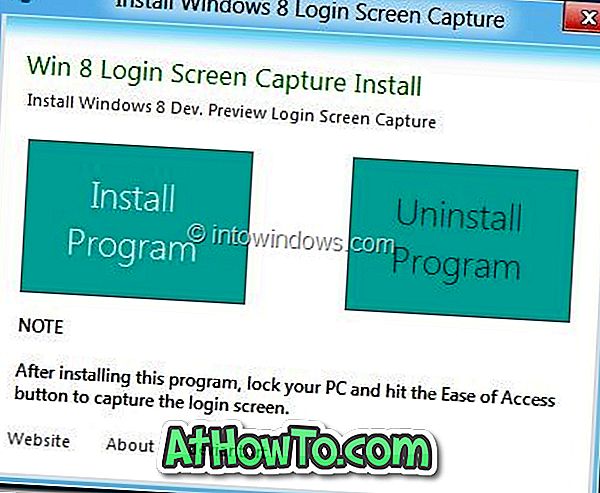
Steg 3: Lås din dator och klicka på Ease of Access-knappen för att öppna snap inloggningsskärmen och Ctrl + Alt + Delete-skärmen. Klicka på knappen Snap Login Screen för att fånga skärmen och spara sedan filen.
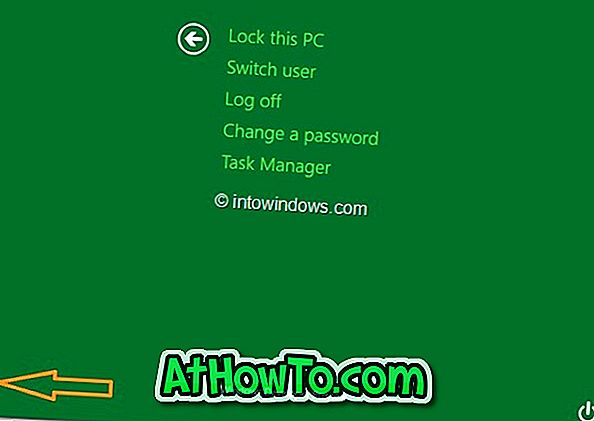
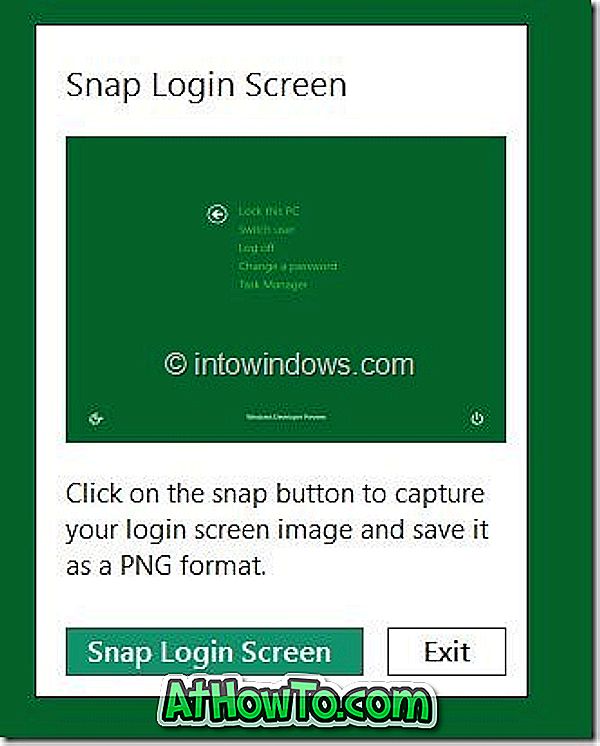
Obs! Använd alternativet Avinstalleringsprogram som finns i Windows 8-inloggningsskärminspelning för att ta bort det här programmet från datorn.













